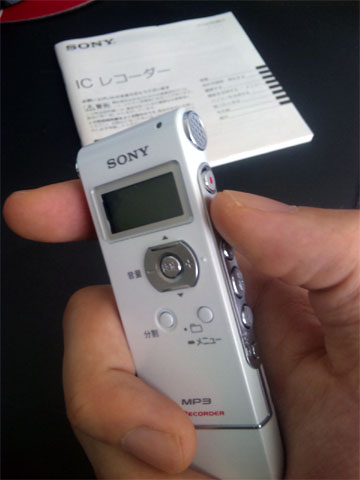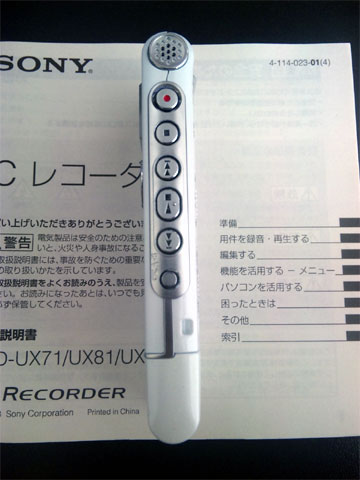中国のメジャーなサイトで提供されているウェブメールアカウントを作成しました(以前から作っておこうと考えてた)。日本でいうヤフーメールみたいなものです。中国のサイトへの登録などは、今回作ったメアドをメインに使おうと思います。勉強のために、ウェブメールアカウントの作成方法をまとめてメモしておきます。
まず中国のウェブメールアカウントを作るにあたって、どこのサイトで作るか?
知り合いの中国人を見ていると、QQのメアド以外では、ほとんどの人が「~@163.com」もしくは「~@126.com」というアドレスを使っています。このアドレスを調べてみると、どちらも同じ会社のものでした。网易(日本名:網易orネットイーズ、英語名:NETEASE)という会社で、中国の大手ポータルサイトの一つ(http://www.163.com/)を運営しています。百度などと同じく、米国のナスダック市場に上場しています。
http://finance.yahoo.com/q/pr?s=NTES
ちなみに、「~@163.com」のアドレスを作ると「163.com」のポータルサイトの方にも作成したアカウントでログインでき、簡単にブログ(博客)を作ったり提供されているサービスを使うことができました(日本のポータルサイトのヤフーと同じ感覚)。
网易でのウェブメールアカウントの作り方
http://email.163.com/
こちらが163.comウェブメールのトップページ
まだアカウントを作成していない場合は、「163」のポップアップ内の下にある「立即注册(すぐに登録する)」をクリックしてアカウント作成画面へ移ります。
↓
表示されている空欄(横に赤い米印がついてる箇所が必修事項)を埋めればアカウントが作成されます。結構簡単です。
以下、各項目で使われている単語と記入方法の解説
创建您的帐号 あなたの(アカウント?)を作る。
用户名: ユーザー名
检测: 検査測定する
请选择您想要的邮箱帐号: あなたが欲しい(アドレス)を選択する
密码: 暗号、パスワード
再次输入密码: もう一度パスワードを入力
「帐号」の正確な日本語訳はわからなかった
用户名のところに、希望のユーザー名を入れて、「检测」のボタンを押すと、その名前が使えるかどうか調べることができます。
@以降は「163.com」「123.com」「yeah.net」の3つから選べます。どれもアドレスが変わるだけで使えるサービスは同じようです(正確なことはわからない)。
安全信息设置: 安全情報を設置する
以下信息非常重要,请慎重填写: 以下の情報はとても重要です、慎重に書き込んでください。
密码保护问题: パスワードを保護する問題(パスワードを忘れた場合必要になる)
密码保护问题答案: パスワード保護問題の回答
性别: 性別
出生日期: 生年月日
手机号: 携帯番号
注册验证: 登録の検証(不正な登録を防ぐため)
请输入上边的字符: 上のキャラクターを入力してください
看不清楚,换一张: 綺麗に見えないから、他の画像に変える
ここは少しやっかいでした。画像で表示されている中国語の文字を空欄に入れないといけません。難しい字が出たときは、「看不清楚,换一张」を押して、簡単な文字が出るまで、繰り返してやると楽です。手書き入力の電子辞書があれば文字を入力してピンインを調べることができますが、電子辞書もなく、中国語もまだよくわからない、という人は、日本語にも存在する漢字だけが表示されるまで、表示を切り替えてやるとよいです。
服务条款: サービス規約
我已阅读并接受“服务条款”: 私はすでにサービス規約を閲覧し、かつ、受け入れます。
以上、すべて入力が終わったら、一番下の「创建帐号」のボタンを押します。
正しく入力ができていれば、画面が切り替わって以下のメッセージが表示されます。
恭喜您注册成功! おめでとう、あなたの登録は成功しました
您的帐号是 ~@163.com 作成されたメールアドレス
下次您可以通过 ~ 、~のアドレスから次回ログインできます
以下是您的保密信息 以下はあなたの秘密の情報です
这些重要信息只显示一次 これらは重要な情報なので、一度しか表示しません。
我们建议您记录下来,或 打印 这个页面。 私たちは、あなたに記録して写し取るか、この画面を印刷することを提案します
以上ですべて登録は終わりです。
http://email.163.com/
ログイン画面は上記ページをブックマークに入れておけばOK
試しにここで作った「~@163.com」のメールアドレスを使って、中国国内にいる人と電話で話しながらリアルタイムでメールの送受信をしてみました。中国との間のメールのやりとりでは、たまにメールが届かなかったり、遅延したりすると聞いたことがありましたが、私が試したところ、ほぼリアルタイムでメールの送受信ができました、タイムラグはほとんど感じません。
163.com以外に、こちらから、yahooメール、Gmail、msn、の3つの無料メールサービスのアドレスも使って試しました。どれも普通にやりとりでき問題ありませんでした。